Powiadomienia Gmaila nie wyświetlane na telefonie z Androidem [rozwiązane]
![Powiadomienia Gmaila nie wyświetlane na telefonie z Androidem [rozwiązane]](https://ilinuxgeek.com/storage/img/images/gmail-notifications-not-showing-on-android-phone-[solved].png)
- 1174
- 202
- Klaudia Woś
Masz dość nie Otrzymanie powiadomień z Gmaila, gdy nowy e -mail wyląduje w Twojej skrzynce odbiorczej? Otrzymanie powiadomień pocztowych jest równie ważne, jak otrzymanie wiadomości e -mail, ponieważ odpowiedź na czas jest niezwykle istotna. Być może próbowałeś ponowne uruchomienie Twoje urządzenie wiele razy. Być może nawet próbowałeś odinstalowanie I instalowanie Gmail aplikacja. Ale jeśli nadal masz problem z nie otrzymaniem powiadomień Gmail, nawet po tym, może to być po prostu dlatego, że ustawienia powiadomień nie są prawidłowo skonfigurowane w urządzeniu z Androidem.
W tym artykule szczegółowo wyjaśniliśmy, w jaki sposób możesz poprawnie skonfigurować ustawienia powiadomienia Gmaila, aby za każdym razem zacząć odbierać powiadomienia Gmail. Nie mogę się doczekać, aby dowiedzieć się, jak to można zrobić? Cóż, czytaj dalej!
Rozwiązanie 1: Włącz powiadomienia Gmaila z aplikacji Ustawienia
Krok 1: Uruchom Ustawienia aplikacja najpierw.

Krok 2: Z listy dostępnych opcji ustawień kliknij Aplikacje opcja.
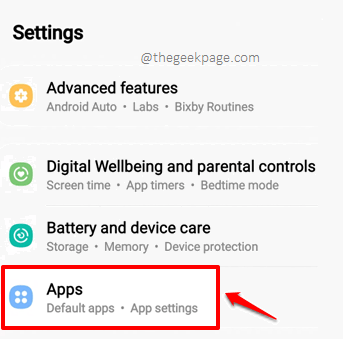
Krok 3: Kliknij na Gmail aplikacja z listy dostępnych aplikacji.
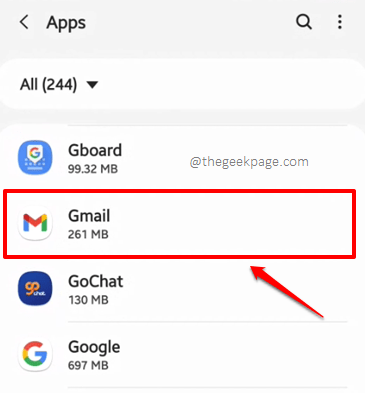
Krok 4: Jak następny kliknij Powiadomienia opcja.
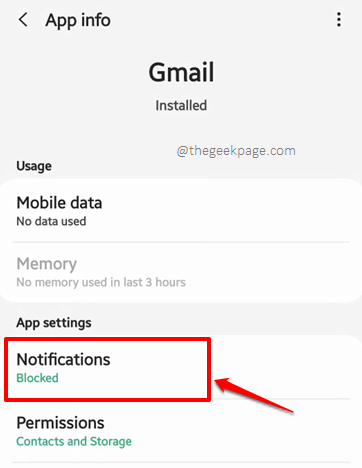
Krok 5: Teraz zwróć NA przycisk przełączania odpowiadający Pokaż powiadomienia opcja. Ponadto, dla wszystkich kont e -mail, które chcesz, upewnij się, że przyciski przełączania są zwrócone NA stan dla obu Pokaż powiadomienia opcja i Poczta opcja.
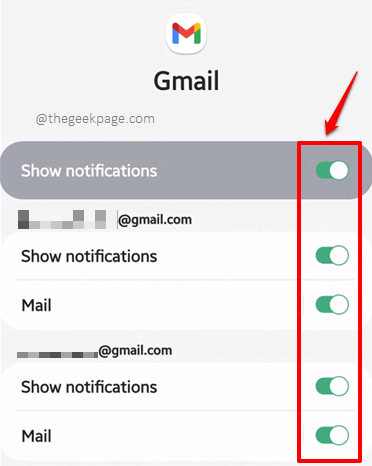
Rozwiązanie 2: Włącz powiadomienia Gmaila z aplikacji Gmail
Włączenie powiadomień Gmail dla każdego z twoich kont Gmail jest równie ważne, jak włączenie powiadomień Gmail z aplikacji Ustawienia. Jeśli powiadomienia są wyłączone w aplikacji Gmail, na pewno nie otrzymasz poprawnie powiadomień. Zobaczmy, w jaki sposób możesz włączyć powiadomienia Gmaila dla każdego z twoich konta w poniższych krokach.
Krok 1: Uruchom Gmail Aplikacja z szuflady aplikacji.
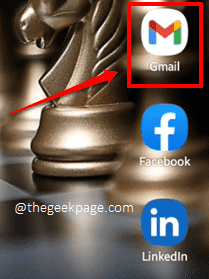
Krok 2: W lewym górnym rogu aplikacji Gmail kliknij Więcej możliwości Ikona.
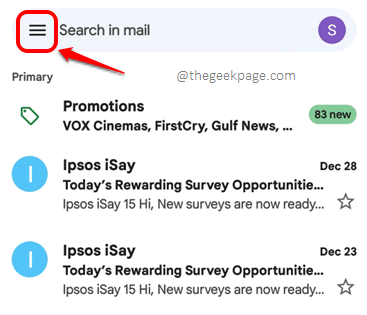
Krok 3: Z Więcej możliwości menu, naciśnij Ustawienia opcja.
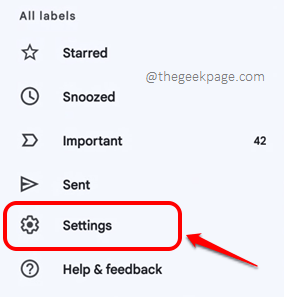
Krok 4: Teraz, na Ustawienia menu, Kliknij na Konto Gmaila za które napotykasz problemy z powiadomieniami. Jeśli masz problemy z powiadomieniem z wieloma kontami, możesz powtórzyć ten sam proces dla wszystkich.
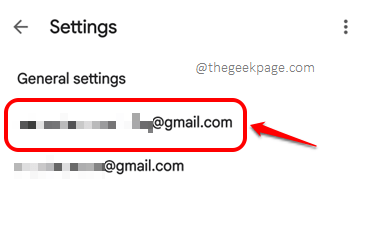
Krok 5: Jak następny kliknij Powiadomienia opcja.
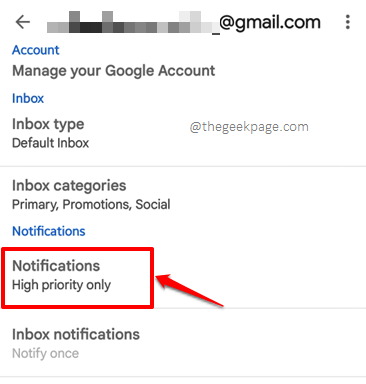
Krok 6: Na Powiadomienia menu, które pojawia się, wybierz radio przycisk związany z Wszystko opcja.
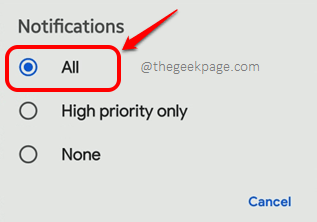
Krok 7: Jak następny kliknij Powiadomienia o skrzynce odbiorczej opcja.
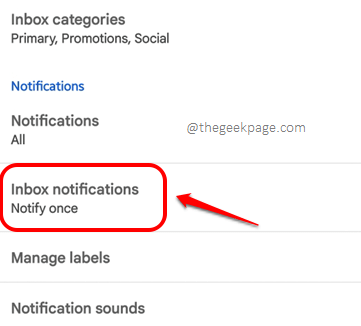
Krok 8: Na Powiadomienia o skrzynce odbiorczej ekran, kliknij Synchronizowane wiadomości opcja.
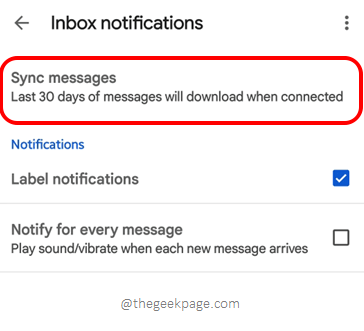
Krok 9: Dla SYNC STOX STOX Ustawienie również wybierz Wszystko opcja.
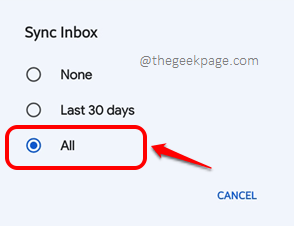
Krok 10: Kiedy wrócisz na Powiadomienia o skrzynce odbiorczej ekran, pod Powiadomienia Sekcja, Sprawdź pola wyboru odpowiadające opcjom Powiadomienia o etykiecie I Powiadom każdą wiadomość. Otóż to.
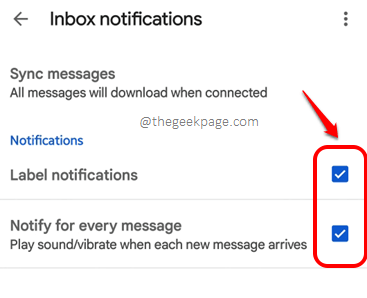
Powiedz nam w sekcji komentarzy, czy z powodzeniem otrzymujesz powiadomienia Gmail teraz, po przestrzeganiu rozwiązań w naszym artykule.
Wróć po coraz więcej niesamowitych sztuczek technicznych, wskazówek, rozwiązań, wyścigów i hacków.
- « Kod błędu 0x800700e9 Podczas instalowania gier z aplikacji Xbox / Microsoft Store poprawka
- Jak uzyskać dostęp do plików Android za pomocą FTP z komputera z systemem Windows bez użycia kabli »

